windows7未关闭程序 Windows7取消未关闭程序提示
更新时间:2024-03-14 10:45:10作者:xtang
Windows7未关闭程序提示是一种常见的情况,当我们关闭电脑时,可能会出现一些程序仍在运行的情况,这时候系统会弹出一个提示窗口,询问是否要继续关闭这些未关闭的程序。有时候这个提示可能会让人感到烦恼,但实际上它是为了保护我们的数据安全和系统稳定。我们应该根据实际情况选择是否关闭这些未关闭的程序,以免造成不必要的损失。
操作方法:
1、首先在win7中使用组合键“WIN+R”打开“运行”窗口并输入“gpedit.msc”按确定或回车键;
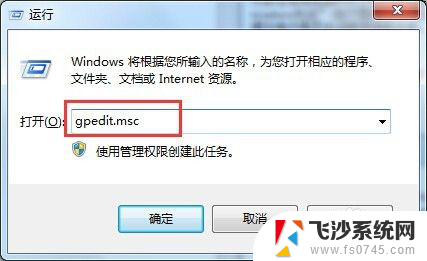
2、打开本地组策略编辑器窗口后,在右侧中双击“计算机配置”选项;
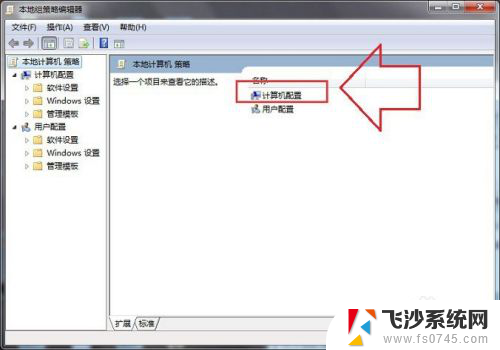
3、页面跳转,选择“管理模板”并双击它,如下图所示;
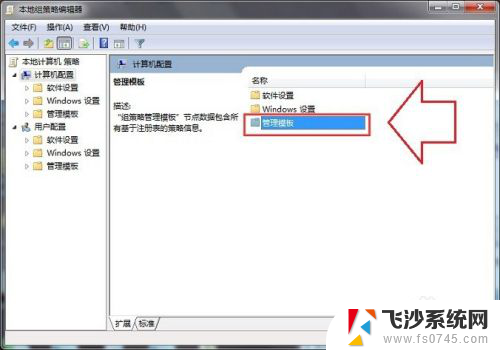
4、页面跳转,双击“系统”选项;
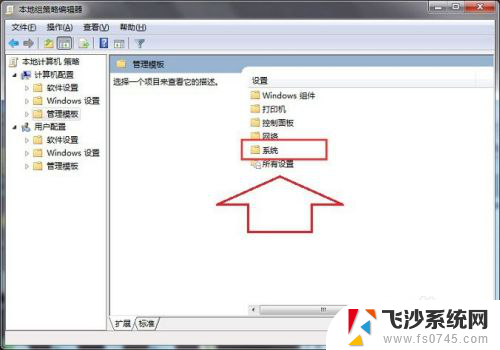
5、在该页面中找到“关机选项”,并双击它;
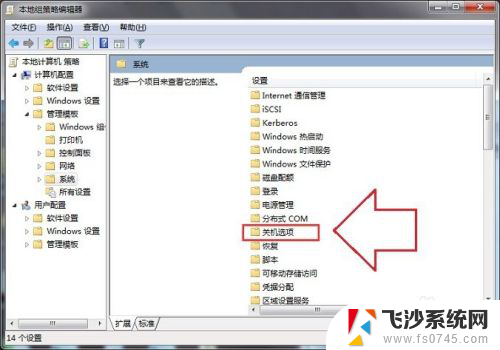
6、双击“关闭会阻止或取消关机的应用程序的自动终止功能”;
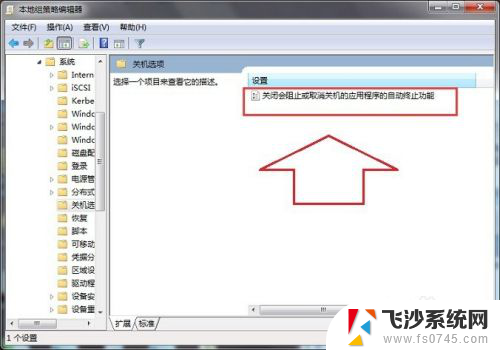
7、弹出的对话框中,选中“已启用”,然后单击确定就可以了。这样当再遇到未关闭程序时,Win7系统将自动终止。这样可以让关机更快;
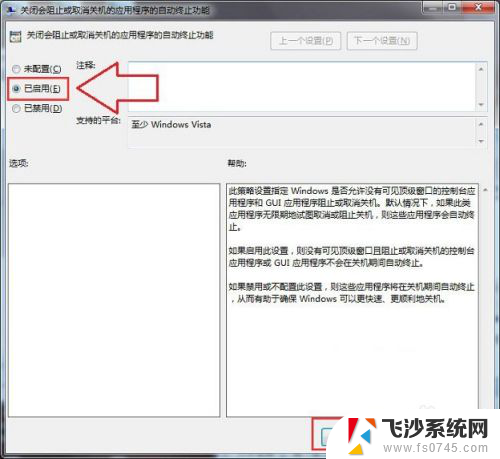
以上是Windows 7未关闭程序的全部内容,如果您遇到这种情况,您可以根据以上操作来解决问题,非常简单快速,一步到位。
windows7未关闭程序 Windows7取消未关闭程序提示相关教程
-
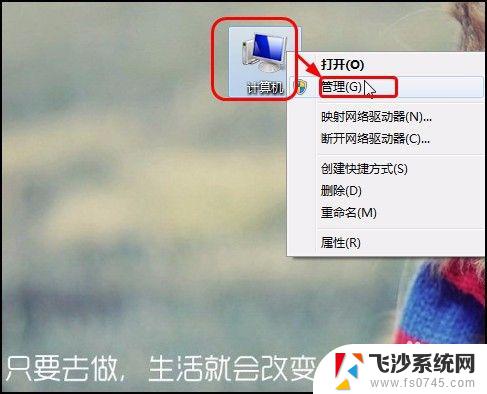 windows7更新怎么永久关闭 Windows7关闭自动更新的方法有哪些
windows7更新怎么永久关闭 Windows7关闭自动更新的方法有哪些2023-09-15
-
 关闭win7更新 Windows7关闭自动更新的方法有哪些
关闭win7更新 Windows7关闭自动更新的方法有哪些2023-11-14
-
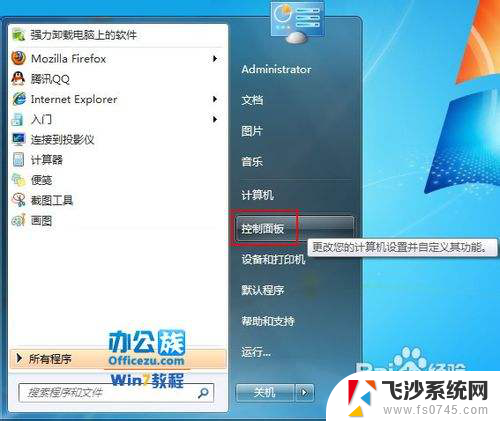 w7自动更新关闭 Windows7自动更新关闭方法
w7自动更新关闭 Windows7自动更新关闭方法2024-02-24
-
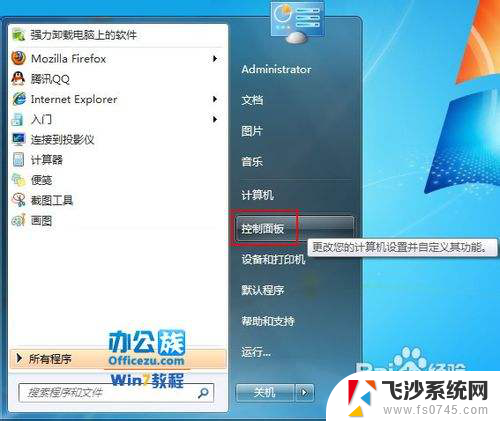 win7怎么关闭更新 Windows7如何彻底关闭更新服务
win7怎么关闭更新 Windows7如何彻底关闭更新服务2024-05-20
- windows7设置自动开关机怎么设置 win7自动关机设置教程
- windows7安全中心怎么关闭 Win7系统关闭Windows Defender安全中心的步骤
- windows7怎么取消密码 win7系统如何取消电脑开机密码设置
- windows7更新怎么关掉 Windows7停用自动更新的方法
- windows7出厂设置 Windows7旗舰版恢复出厂设置教程
- win7修改默认打开程序 电脑怎么设置默认打开程序
- win7耳机插在电脑上还是外放 win7耳机插上外放有声音怎么办
- 电脑window7怎么连接wifi Win7怎么连接WiFi网络
- 电脑连不上网有个黄色感叹号 Win7连不上网出现黄色感叹号怎么处理
- windows7桌面图标消失怎么办 win7桌面上我的电脑图标不见了怎么办
- 电脑中怎样把游戏彻底删除,win 7 win7自带游戏删除方法
- windows7网络连接不上 win7网络连接无法使用怎么办
win7系统教程推荐
- 1 win7电脑之间怎么共享文件 WIN7共享文件给其他电脑步骤
- 2 w7图标大小怎么设置在哪里 win7如何调整桌面图标大小
- 3 win7扩展屏不显示任务栏 win7双显示器如何显示相同任务栏
- 4 win7自带键盘怎么打开 win7内置键盘如何打开
- 5 win8快速换成win7系统 联想电脑win8换win7图文教程
- 6 win7笔记本没有wifi连接功能 win7无线网络连接无法连接
- 7 windows图标字体颜色 Win7/8桌面图标字体颜色改变技巧
- 8 win7代码0×0000050 win7系统蓝屏代码0x00000050解决步骤
- 9 windows 如何切换windows 系统版本 电脑怎么切换到win7系统
- 10 怎么激活windows 7系统 win7激活后出现黑屏怎么处理